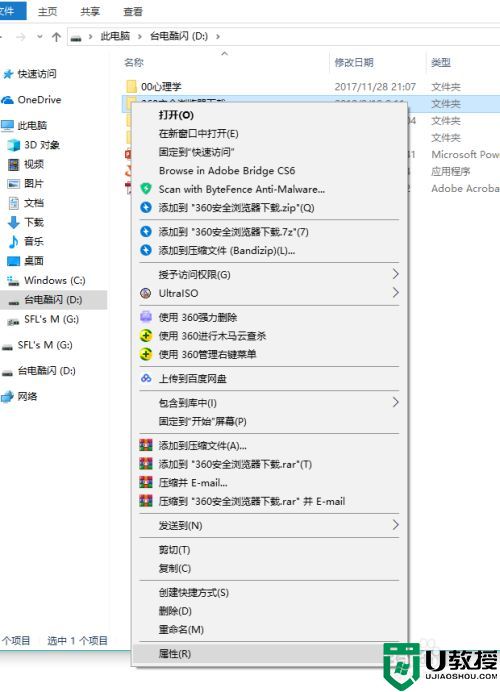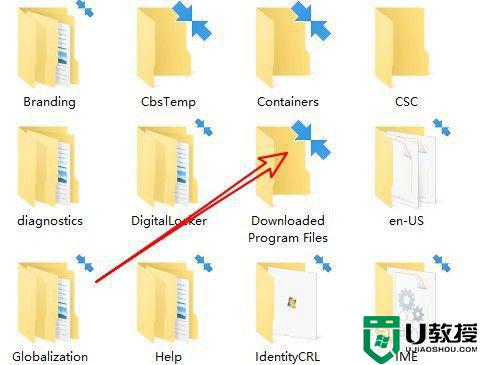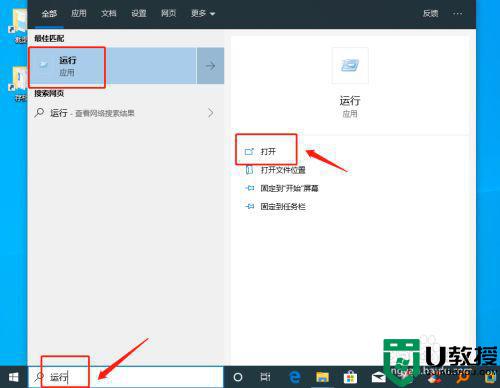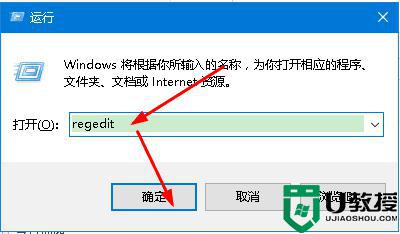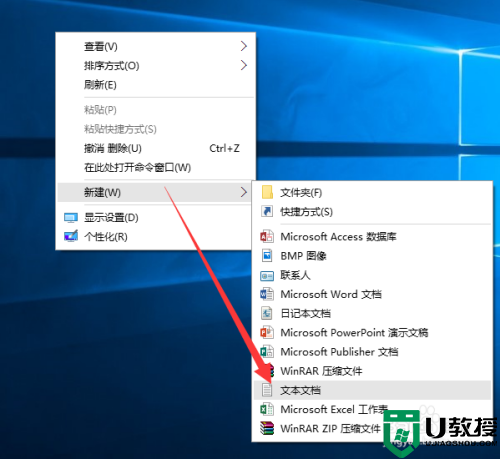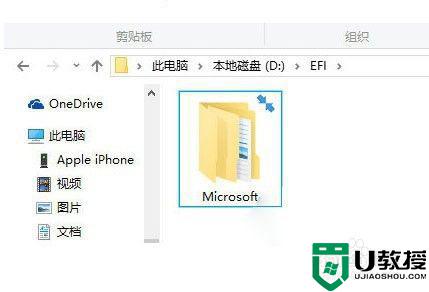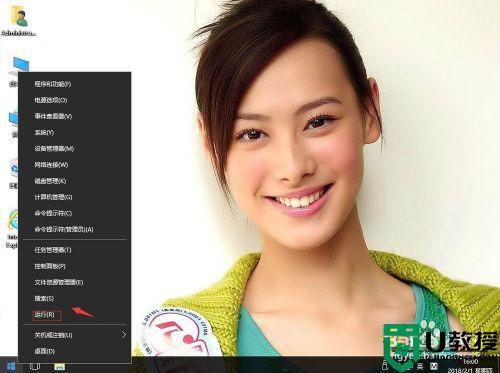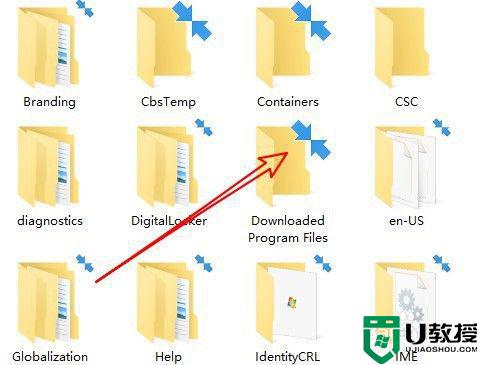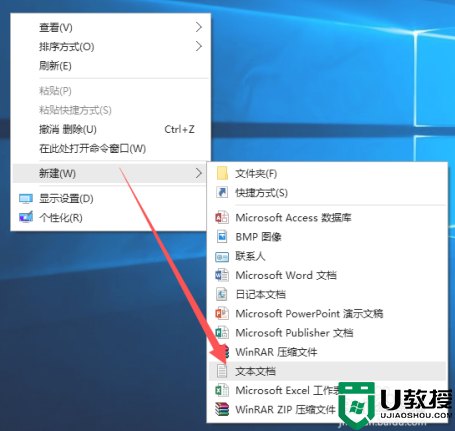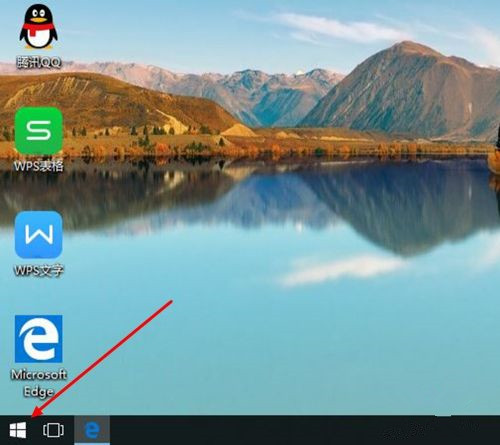window10文件夹双尖头怎么去掉 win10图标右上角双箭头去掉方法
时间:2022-01-27作者:zhong
在电脑上,相信有很多用户不太喜欢图标上有其他的小图标,图标本身图案显示就比较好,其他标志就会挡住那就不好看了,最近就有win10用户想把文件双箭头去掉,那么window10系统文件夹双尖头怎么去掉呢,下面小编给大家分享win10文件夹双尖头的去掉方法.
推荐系统:w10纯净版系统
解决方法:
1、文件夹上面出现了两个箭头。
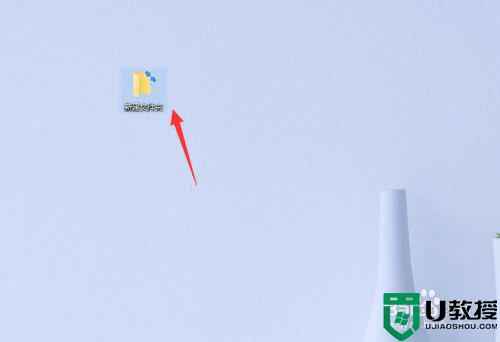
2、选择这个文件夹鼠标点击右键,选择属性。
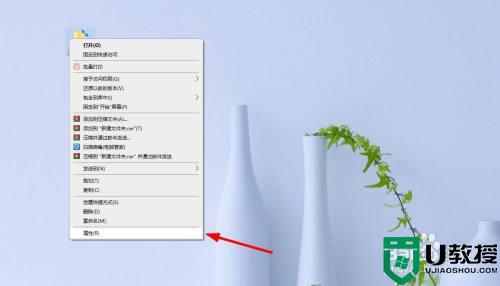
3、点击高级。
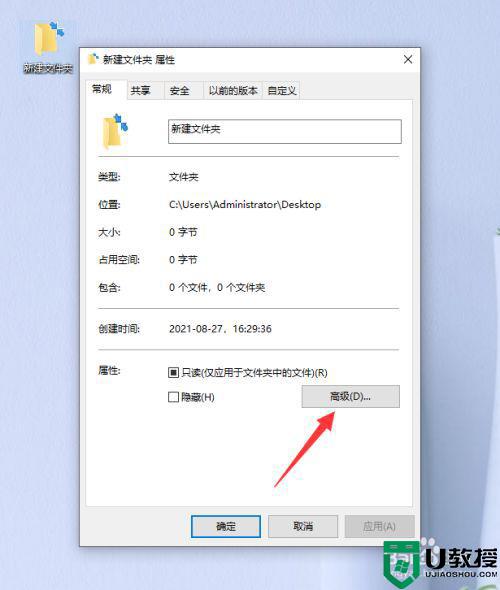
4、我们可以看到压缩内容以便节省磁盘空间(C)已经被勾选。
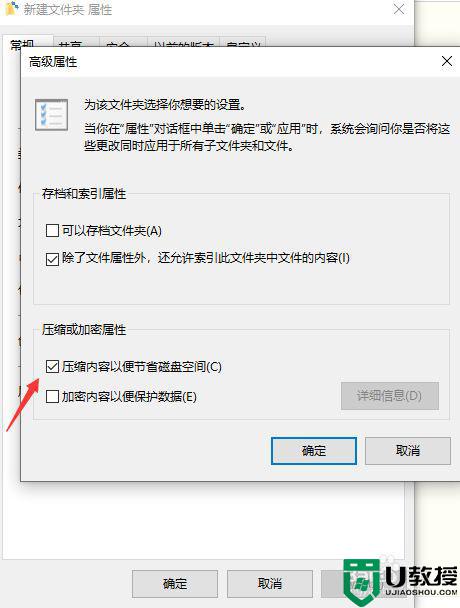
5、取消勾选压缩内容以便节省磁盘空间(C)点击确定。
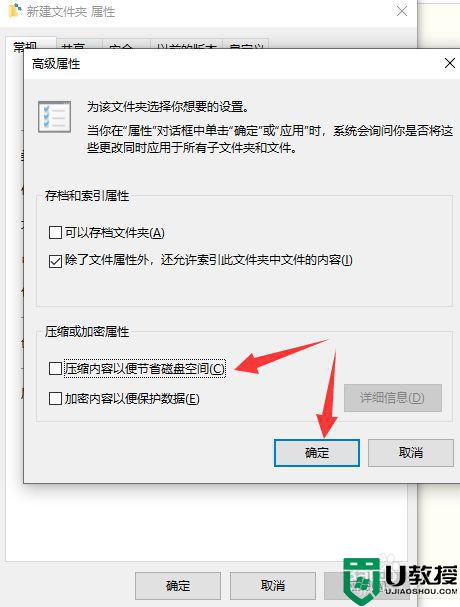
6、再点击应用和确定,这个时候这个文件夹两个箭头就消失了。

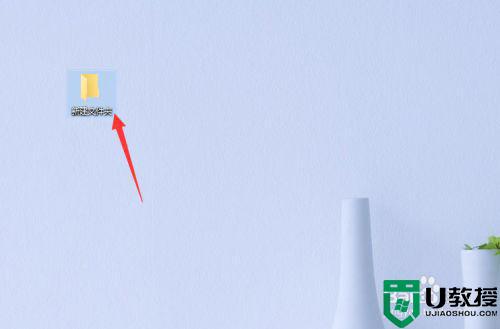
以上就是win10文件夹双尖头的去掉方法,想把图标双箭头去掉的,可以按上面的方法来进行去掉。